In diesem Beitrag erkläre ich euch, wie ihr euren GTA / FiveM Sprachchat richtig einstellen könnt. Ebenfalls werde ich hier auch die Funktionen des Sprachchats erklären.
Bevor wir starten können, zeige ich euch, wie ihr diesen finden könnt.
Drückt dazu ESC und navigiert zu den Einstellungen und klickt dann auf "Sprach-Chat".
Hier könnt ihr folgendes einstellen.
"Sprach-Chat aktiviert" = Ob ihr den Sprach-Chat an oder aus habt. Diese Option muss natürlich aktiviert sein, andernfalls könnt ihr die Personen nicht hören.
"Ausgabegerät" = Dieses Gerät ist dann, das, auf welchem ihr dann die Personen hört. (z.B. Headset, Lautsprecher etc.)
"Geräuschlautstärke bei Sprach-Chat" = Das ist die Lautstärke der Personen, welche im Sprach-Chat reden.
"Musiklautstärke bei Sprachchat" = Das ist die Lautstärke der Musik, welche ihr im Sprachchat hören würdet.
"Mikrofon aktiviert" = Diese Option bedeutet, ob euer Mikrofon für andere Personen hörbar ist bzw. ob es im Sprach-Chat aktiviert ist.
"Sprachlautstärke" = Das ist keine Option, sondern eine Anzeige, wie euer Mikrofon ausschlägt.
"Eingabegerät" = Dieses Gerät ist dann euer Aufnahmegerät, also euer Mikrofon. (z.B. Headset, Mikrofon etc.)
"Sprach-Chat-Modus" = Diese Option ist um den Sprach-Modus von automatischer Spracherkennung zu push to talk zu ändern.
"Mikrofon-Lautstärke" = Hier könnt ihr einstellen, wie laut die anderen Personen euch hören sollen.
"Mikrofon-Empfindlichkeit" = Hier könnt ihr einstellen, wie stark die Geräusche eures Mikrofons an den Sprach-Chat gesendet werden. (Wenn ihr diesen Fader nach unten zieht, werdet ihr eventuell gar nicht gehört und wenn ihr diesen nach ganz oben zieht, dann hört man so gut wie alles z.B. die Tastatur.)
BONUS:
Wollt ihr die Personen im Sprach-Chat auch hören, wenn ihr euch nicht im Spiel GTA / FiveM befindet. (Wenn ihr rausgetabbt seid.)
Navigiert dazu wieder mit ESC zu den Einstellungen und klickt dann auf "Audio".
Dort gibt es eine Option welche den Namen "Stummschaltung bei Fokusverlust" trägt, wenn diese Einstellung auf "Aus" stellt, hört ihr alle GTA / FiveM Sounds, wenn ihr aus dem Spiel getabbt seid.
ModernV:
In diesem Segment zeige ich euch ebenfalls noch ein paar wichtige Einstellungen für den Sprach-Chat auf ModernV.
Dazu könnt ihr wieder ESC drücken und dann wieder zu den "Einstellungen" navigieren dann klickt ihr auf "Tastaturbelegung" und dann auf "FiveM"
Dort gibt es 3 wichtige Optionen, welche ihr einstellen könnt. Sucht nach folgenden Optionen:
(pma-voice) Change voice range = Dort könnt ihr eure Taste einstellen, mit welcher ihr eure Sprechdistanz erhöhen oder verringern könnt.
(mg__lib) Mute/unmute = Dort könnt ihr eure Taste einstellen, wenn ihr euch im Sprach-Chat stummschalten wollt. (Vorausgesetzt ihr habt die automatische Erkennung im Sprach-Chat aktiviert, ansonsten macht das ganze bei push to talk wenig Sinn.)
(pma-voice) Talk over Radio = Dort könnt ihr die Taste auswählen, mit welcher ihr später im Funk reden / funken möchtet. (Vorausgesetzt ihr besitzt auf ModernV ein Fungerät und seid auf einer Funkfrequenz. Taste zum Öffnen des Funkgerätes ist F7.)
In den folgenden Screenshots könnt ihr euch das ganze noch einmal ansehen.
Sprach-Chat: https://h565656.ist-cool.xyz/ofjycqmq
Audio Einstellungen: https://H565656.ist-cool.xyz/g2kesfmy
FiveM Tastaturbelegungen:
1. https://H565656.ist-cool.xyz/cqvrbs6a
2. https://H565656.ist-cool.xyz/dihvuf27
3. https://H565656.ist-cool.xyz/wdnu9uo6
Nun noch ein letzter Screenshot wo ihr die Stummschaltung und die Sprechdistanz auf ModernV überprüfen könnt.
Bonus 1: https://H565656.ist-cool.xyz/7b2g0ysb (Mikrofon Stummgeschaltet)
Bonus 2: https://H565656.ist-cool.xyz/f437s1bd (Mikrofon nicht Stummgeschaltet)
Bonus 3: https://H565656.ist-cool.xyz/x55xsc0w (Sprechdistanz, mit allen Radien welche es gibt. Das ist der rote Balken neben dem Mikrofon.)
Ich hoffe, ich konnte euch mit diesem Guide helfen. Sollten immer noch Fragen bestehen könnt ihr mich gerne im Forum kontaktieren.
Nutzt dazu einfach den Link in meiner Signatur oder in meinem Profil um eine Konversation zu eröffnen.